Спасяването на сайта на хард диска
Запазване на съдържанието на сайта на твърдия диск на вашия компютър, ще трябва, ако искате да получите пълен достъп до всички страници на уеб сайт, без да се налага достъп до интернет. За тази цел има специални програми - офлайн brazuery. един от тях, WinHTTrack. Ще обсъдим в тази статия. WinHTTrack - безплатна програма, можете да го изтеглите от официалния сайт.
Инсталиране на програмата е съвсем проста: следвайте инструкциите на инсталационния помощник, като кликнете върху "Напред", щракнете върху "Install" в края на инсталацията. Също така по време на инсталацията, трябва да приемете лицензионното споразумение.
Работата с програмата:
При първото стартиране на WinHTTrack показва прозорец за избор на език (Фигура 1).
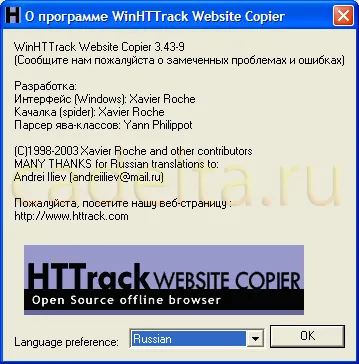
Фигура 1 Изберете език
Изберете предпочитания от вас език (в тази статия аз избирам български) и натиснете "ОК". Вие ще бъдете подканени да рестартирате програмата. Това ще доведе до един прозорец за настройки на прокси (Фигура 2).
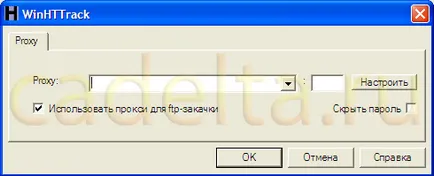
Фигура 2. Конфигуриране Proxy
Ако използвате прокси, щракнете върху "Персонализиране" и въведете необходимите настройки. Обикновено у дома Proxy не се използва, така че, ако не сте се срещна с този термин, е вероятно имате Proxy, просто натиснете "ОК" След това ще видите прозорец за използване с WinHTTrack програма (Фигура 3 ).
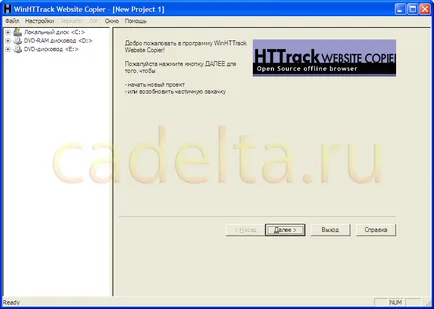
Фигура програма прозорец 3. Главна
В горния ляв ъгъл е с меню на програмата, в съответствие с него кара дърво. За да започнете работа с програмата, натиснете бутона "Next" на панела в центъра на екрана. Това ще отвори прозорец за създаване на нов проект (Фигура 4).
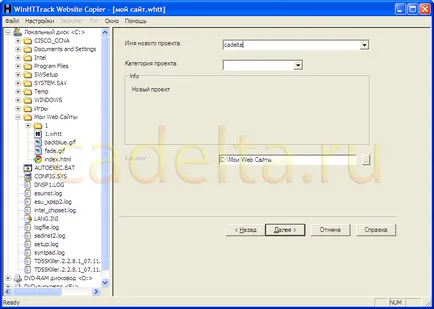
Фигура 4. Създаване на нов проект
Ще видите прозорец, за да изберете сайта, който искате да запазите (Фигура 5).
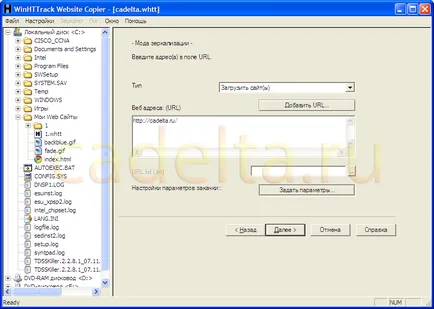
Фигура 5. Избор на територията за съхранението
Това ще отвори прозорец, за да изберете настройките за изтегляне на мястото. За да започнете изтеглянето, трябва да имате връзка с интернет. Кликнете "Край" (Фигура 6).
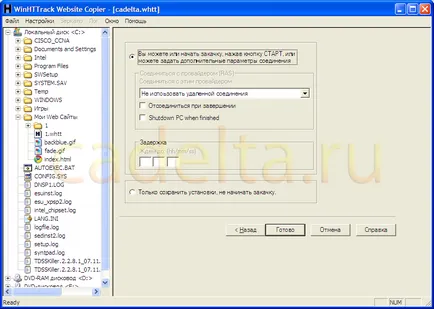
Фигура 6. опции избора зареждане
Това ще започне сайта за изтегляне (Фигура 7).
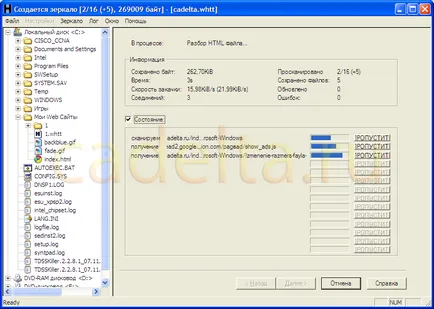
Фигура 7 за изтегляне от сайта
След като сайтът е изтеглена на вашия локален диск. Следния прозорец се появява (Фигура 8).
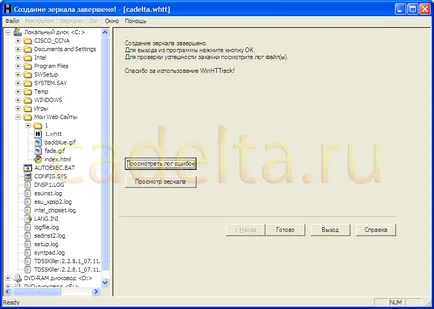
Фигура 8. Информация за зает сайт
Сега можете да се насладите на всички страници на този сайт без достъп до Интернет. Сайтът ще бъде записан в папката, в която е посочено. За достъп до търсения, запазени щракнете върху файла index.html. Струва си да се добави, че в момента се прилага в сайта всички действия, като обикновен документ (записана на USB флаш устройство, изпращане на електронна поща, и т.н.)
Важно е да се помни, че използването на офлайн браузър е рационално, ако сайтът изберете да качите, статичен, т.е. в него няма промяна (например, може да служи като обекти юридически онлайн книги и т.н.), тъй като сте изтеглили сайт, тя няма да разбира да се актуализира на локалния ви диск. За да видите промените в сайта, все пак ще трябва да посетите сайта в Интернет.